휴대폰을 사용하다 보면 두 가지 앱을 동시에 사용해야 하는 경우가 많은데요. 문자/카카오톡 같은 메신저 앱과 다른 인터넷/동영상을 같이 실행하고 싶을 때가 있습니다. 갤럭시 안드로이드 휴대폰은 화면 분할 기능을 제공하고 있기 때문에, 이런 상황에서 두 가지 앱 화면을 동시에 표시하는 것이 가능합니다.
갤럭시 휴대폰 화면 분할 방법
화면분할 예시로 인터넷 창과 라인이라는 메신저 창을 같이 표시하는 것을 보여드리려 합니다.
'인터넷' 앱을 실행한 후 좌측 하단에 세로줄 세 개 버튼을 클릭합니다. 그럼 오른쪽 이미지와 같이 현재 열려있는 창들 리스트가 표시되는데요. 인터넷 앱 아이콘 부분을 클릭해줍니다.

아이콘을 누르니 몇 가지 항목들이 나타나는데요. 그중 '분할 화면으로 열기'를 선택합니다.
인터넷 창이 화면 상단으로 올라간 것을 볼 수 있습니다. 이제 인터넷 창과 같이 표시할 다른 앱을 하나 선택해야 합니다.

저는 라인이라는 메신저 앱을 선택하였습니다. 상단에는 인터넷 앱 화면이 나오고, 하단에는 라인 메신저 앱 화면이 표시되는 것을 볼 수 있습니다. 기본적으로는 화면의 절반씩 차지하고 있지만, 앱 사이 경계선 부분을 위 또는 아래로 드래그를 하면 화면 차지 비율이 조절됩니다.

앱 경계 부분을 터치해서 위쪽으로 올려보니 메신저 앱이 차지하는 영역이 더 늘어났습니다.
화면 분할을 종료하는 방법도 간단한데요. 화면 좌측 하단의 버튼을 클릭합니다.
그러고 나서 인터넷 창 부분의 'X'를 클릭하면 화면 분할이 종료됩니다.

마지막으로 팝업 화면 예시를 보여드리겠습니다. 앱 리스트가 표시된 화면에서 앱 아이콘을 눌러서 '팝업 화면으로 보기'를 선택하면 앱이 화면 가운데에 팝업 방식으로 표시가 됩니다. 팝업의 위치가 세부적으로 조절되지는 않아서 사용성이 높은 것 같진 않지만, 앱을 작게 열고 나머지 부분으로 다른 조작을 할 수 있다는 점은 좋은 것 같습니다.

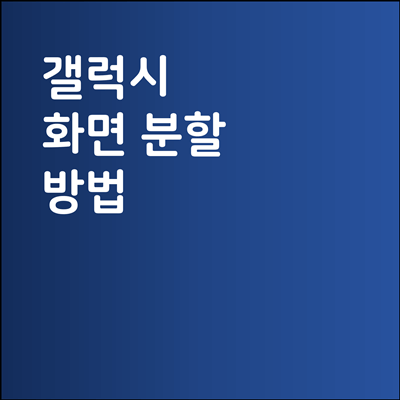
'각종 생활 정보' 카테고리의 다른 글
| 카카오톡 이모티콘 순서 변경 및 삭제 방법 (0) | 2022.05.16 |
|---|---|
| 갤럭시 키보드 한자 입력 방법 (0) | 2022.05.15 |
| 카카오톡 전체 읽음처리 및 채팅방 정렬 방법 (0) | 2022.05.15 |
| 아이폰 멜론 회원 탈퇴 방법 (0) | 2022.05.14 |
| 카톡 채널 차단 및 해제 방법 (카카오톡 플러스 친구) (0) | 2022.05.14 |





댓글